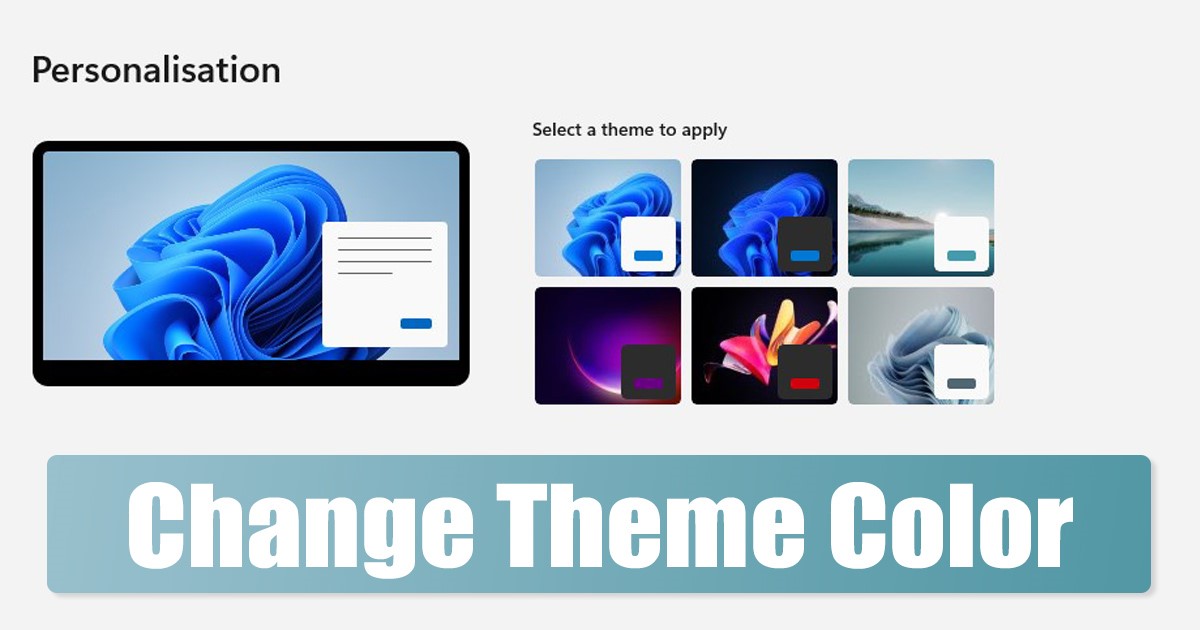
Microsoftin uusi työpöytäkäyttöjärjestelmä – Windows 11, toimitetaan tuoreella ulkoasulla ja sisältää monia uusia ominaisuuksia. Se tarjoaa myös enemmän mukautusvaihtoehtoja kuin edeltäjänsä. Jos käytät Windows 11:n uusimpia koontiversioita, olet saattanut huomata muutamia uusia teemoja.
Jokaisella Windows 11:n teemalla on työpöydän taustakuvat, värit, äänet ja kohdistintyyli. Ja kun olet ottanut teeman käyttöön, voit muokata kaikkia kyseisen teeman visuaalisia elementtejä, mukaan lukien värimaailman.
Windows 11:ssä voit määrittää erilaisia väriteemoja vaihtamatta teemaa. Tätä varten sinun on tehtävä muutamia muutoksia Windows 11:n mukauttaminen-vaihtoehtoon. Siksi, jos haluat muuttaa Windows 11:n teeman väriä, lue oikea opas.
Vaiheet teeman väriteeman muuttamiseen Windows 11:ssä
Tämä artikkeli jakaa vaiheittaisen oppaan Windows 11:n teemavärien muuttamiseen helposti. Ei vain sitä, vaan osaamme myös muuttaa värejä Kontrastiteemojen avulla. Aloitetaan.
Muuta Windows 11:n teeman väriä
Tässä menetelmässä käytämme Windows 11:n Asetukset-sovellusta teeman värin vaihtamiseen. Muuta teemavärejä Windows 11:ssä noudattamalla joitain alla jaettuja yksinkertaisia ohjeita.
1. Napsauta ensin Windows 11:n Käynnistä-painiketta ja valitse Asetukset.
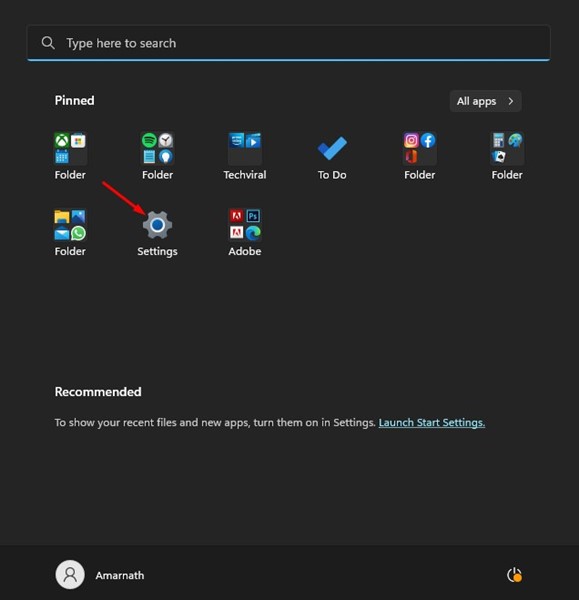
2. Napsauta Asetukset-sovelluksessa Mukauta-vaihtoehtoa vasemmassa ruudussa.
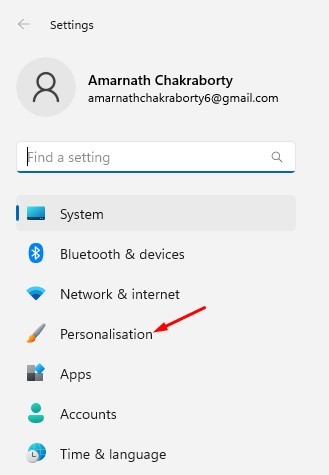
3. Napsauta oikealla olevaa Värit-kuvaketta.
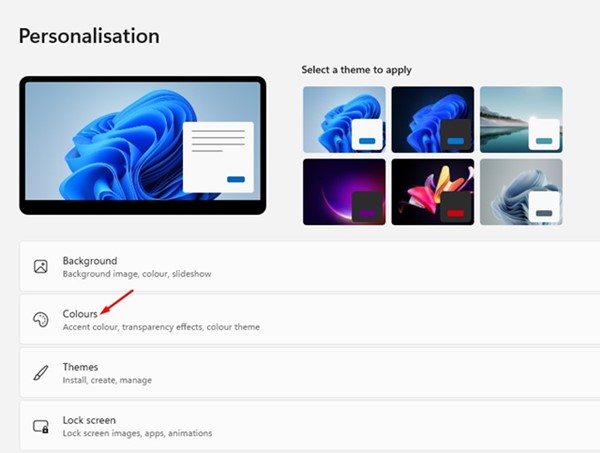
4. Vieritä seuraavaksi Värit-sivulla alas ja ota käyttöön “Näytä korostusväri aloituksessa ja tehtäväpalkissa” -vaihtoehto.

5. Ota käyttöön “Näytä korostusväri otsikkoriveissä ja ikkunoiden reunuksissa” -vaihtoehto.
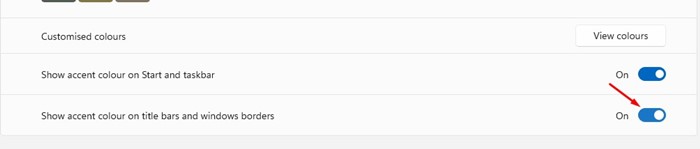
6. Siirry nyt takaisin Windows-väreihin ja valitse korostusväri.
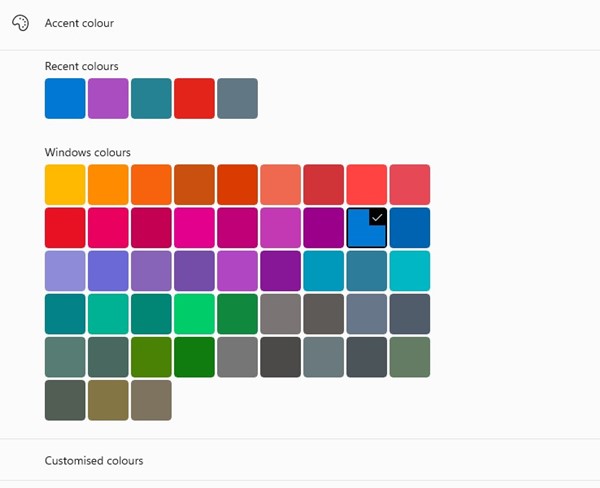
7. Saat lisää värivaihtoehtoja napsauttamalla Mukautetut värit -kohdan vieressä olevaa Näytä värit -painiketta.
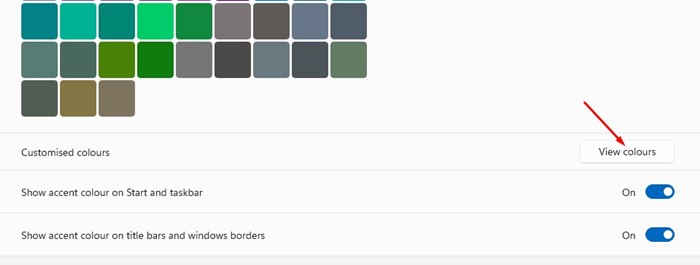
8. Valitse väri väripaletista ja napsauta Valmis-painiketta.
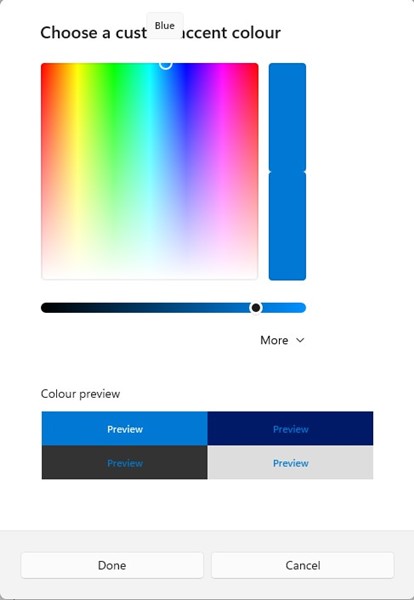
Se siitä! Näin voit muuttaa teeman väriä Windows 11:ssä.
Vaihda värejä kontrastiteemoilla
Jos käytät korkeakontrastista teemaa Windows 11 -tietokoneessa, sinun on noudatettava näitä ohjeita vaihtaaksesi teeman värejä. Tässä on mitä sinun on tehtävä.
1. 1. Napsauta ensin Windows 11:n Käynnistä-painiketta ja valitse Asetukset.
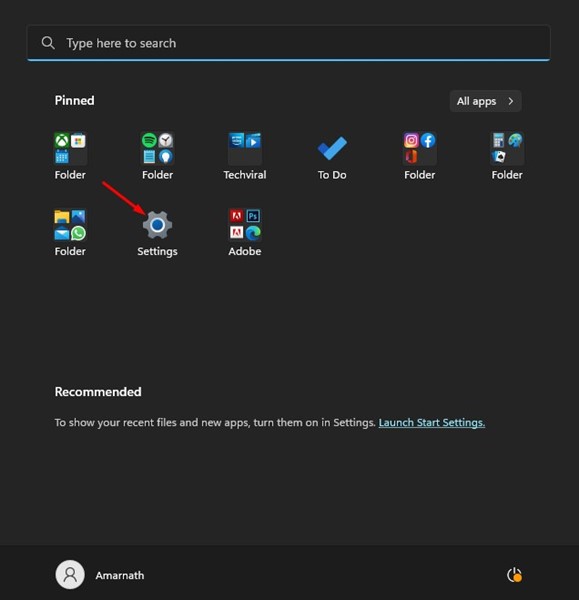
2. Napsauta Asetukset-sovelluksessa Mukauta-vaihtoehtoa vasemmassa ruudussa.
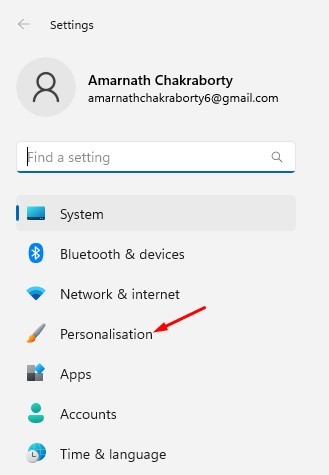
3. Napsauta oikealla olevaa Värit-kuvaketta.
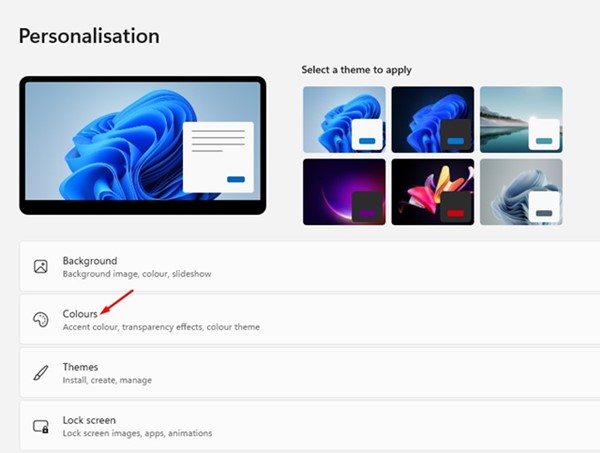
4. Vieritä nyt alas ja napsauta Kontrasti-teemoja Related Settings -kohdassa.
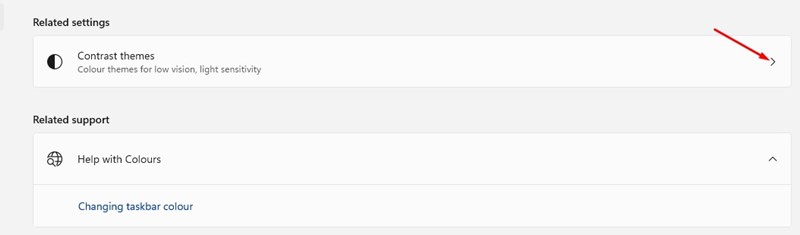
5. Napsauta Kontrastiteemat-kohdan vieressä olevaa pudotusvalikkoa ja valitse värivaihtoehto.
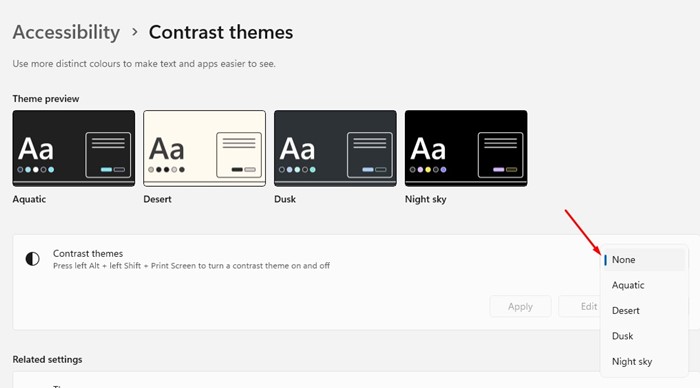
6. Jos haluat käyttää väriäsi, valitse kontrastiteema ja napsauta Muokkaa-painiketta.
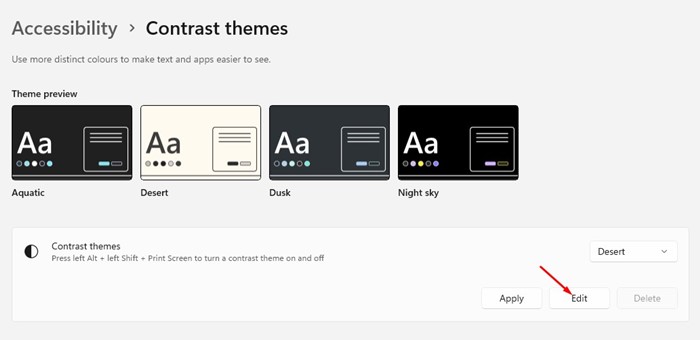
7. Muokkaa kontrastiteemaa -osiossa on monia mukautusvaihtoehtoja. Tee muutokset ja napsauta Tallenna nimellä -painiketta.
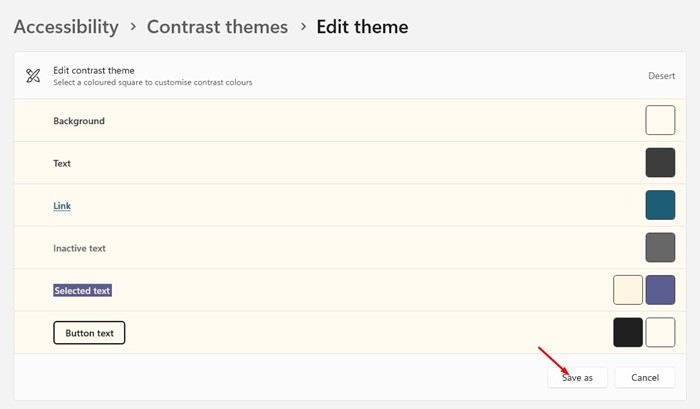
8. Kun olet valmis, napsauta Käytä-painiketta.
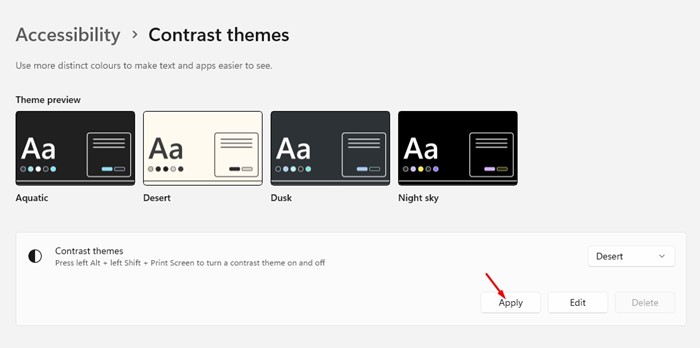
Se siitä! Näin voit muuttaa värejä kontrastiteemoilla Windows 11:ssä.
Joten tämä opas käsittelee teeman väriteeman vaihtamista Windows 11:ssä. Voit myös käyttää kolmannen osapuolen mukautussovelluksia mukauttaaksesi Windows 11:n ulkoasua. Jos tarvitset lisää apua, kerro siitä meille alla olevissa kommenteissa.
